首页
win7文件夹变绿没权限怎么办?win7文件夹变绿没权限的解决方法介绍
win7文件夹变绿没权限怎么办?win7文件夹变绿没权限的解决方法介绍
2022-08-31 13:41:37
来源:互联网
作者:admin
win7文件夹变绿没权限怎么办-win7文件夹变绿没权限的解决方法介绍?
当我们使用win7系统时,可能会遇到文件夹名称变绿而不能进行操作的问题,其实是因为文件夹已经加密,我们只需取消加密即可解决,下面就随小编一起看看具体的解决方法。
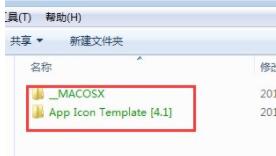
win7文件夹变绿没权限怎么办
1、首先右键选择任意一个绿色的文件夹,然后点击下方的“属性”
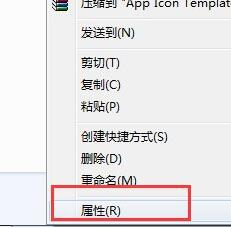
2、打开属性菜单后,在常规选项卡下,找到“高级”,点击进入。
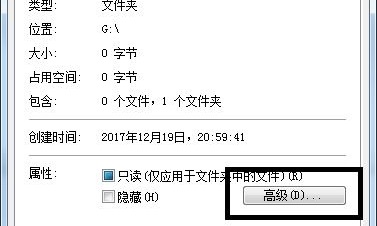
3、然后在压缩或加密属性下取消勾选“加密内容以便保护数据”
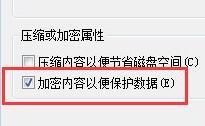
4、最后在弹出提示框中选择“将更改应用于此文件夹、子文件夹和文件”点击确定。
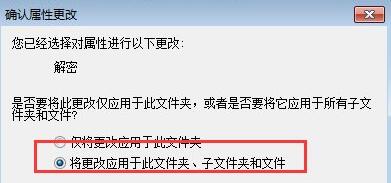
5、完成之后我们就可以看到设置完的文件夹变成了正常的黑色,而没有设置的依旧是绿色。
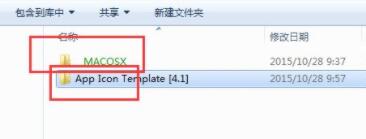
以上就是win7文件夹变绿没权限的解决方法介绍了,大家如果有遇到文件夹变绿没权限的情况就可以使用这种方法来解除加密。
精品游戏
换一批
